金士顿U盘量产工具是一款专门用来对金士顿U盘进行量产设置的软件,通过它可以修改U盘的容量、格式等参数。具体操作步骤如下:
1. 下载并安装金士顿U盘量产工具。
2. 连接金士顿U盘到电脑上,并确保电脑已经正确识别到了该U盘。
3. 打开金士顿U盘量产工具,在主界面上选择需要进行量产的U盘设备。
4. 在“设置”选项卡中,可以设置U盘的基本信息,如容量、格式、卷标等。
5. 在“高级设置”选项卡中,可以根据需要调整更详细的参数,如分区类型、启动方式等。
6. 点击“开始生产”按钮,等待软件完成U盘的量产过程。
需要注意的是,使用金士顿U盘量产工具会对U盘进行重新分区和格式化操作,因此在进行量产前请备份好U盘中的重要数据。此外,不同型号的金士顿U盘可能需要使用不同的量产工具,请根据实际情况选择合适的版本。
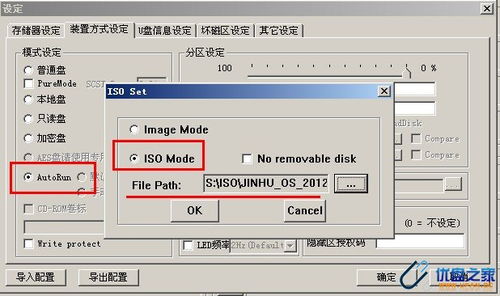
1、使用芯片精灵或类似软件识别U盘的主控型号。
2、依据主控型号找到适合的U盘量产工具。
3、将U盘插入电脑,运行量产工具。在设置中勾选CDROM选项或切换为双分区模式,然后开始对U盘进行量产。
不同的量产工具设置方法可能不同,以下以群联主控U盘为例(金士顿很多产品使用了群联主控):
只需选择“21模式”,接着指定量产所需的ISO文件,保存设置后即可开始量产。
如何使用U盘量产工具操作步骤如下:
1.下载并安装芯片检测软件chipgenius,插上u盘后运行该软件。本例中的u盘是8G的金士顿U盘,检测结果显示其主控芯片为群联PS2136,VID=13FE,PID=1F27。搜索并下载对应的群联量产工具软件,本例使用的是Phison UP13UP14UP12量产工具。
2.首先打开ParamEdt-F1-v1.0.20.2.exe程序,按F1-1键进入相关界面。在图示画面中填写刚刚获取到的参数信息。其中,“模式”栏可选择3(用于单个U盘的量产)或21(用于一个CD-ROM和一个U盘的量产)。此外还有许多其他选项可供选择,通常使用的是3和21。如果想将多区U盘重新进行量产,则必须先用模式3将其转化为单U盘,然后再进行多区量产。填完这些信息后点击F1-2,在CD-ROM项中输入系统安装盘映像的路径,然后点选controller,在select空格里填入F1_90_v196_00.exe,点击存储,并给此设置起个名字(本例为up8.ini),最后退出。
3.双击运行F1_90_v196_00.exe,会出现如图所示的画面。点击“取得信息”,左边的测试报告窗口会显示出U盘的信息。然后在右边的小窗口中填入刚才保存的量产参数up8.ini,点击“开始”,等待第一个default窗口变为绿色,即表示U盘已经成功进行了量产。
以上内容引用自网络。
查看更多关于【数码科技】的文章



















